فهرست مطالب:
- مرحله 1: قطعات
- مرحله 2: بستر ربات
- مرحله 3: تنظیم دوربین Pixy
- مرحله 4: سیم کشی
- مرحله 5: ایجاد برنامه
- مرحله ششم: استفاده از ربات

تصویری: ساخت واکشی بازی ربات: 6 مرحله

2024 نویسنده: John Day | [email protected]. آخرین اصلاح شده: 2024-01-30 08:55



از Pixy2 جدید و DFRobot ESP32 FireBeetle برای ایجاد رباتی استفاده کنید که بتواند موارد را پیدا و بازیابی کند!
مرحله 1: قطعات
-
دوربین Pixy 2:
www.dfrobot.com/product-1752.html
-
DFRobot ESP32 FireBetetle:
www.dfrobot.com/product-1590.html
-
DFRobot Servo Robot Gripper:
www.dfrobot.com/product-628.html
-
شاسی DFRobot 2WD MiniQ:
www.dfrobot.com/product-367.html
مرحله 2: بستر ربات

پیکسی به تازگی نسخه بعدی دوربین Pixy خود را عرضه کرده است که می تواند اشیا را تشخیص داده و آنها را ردیابی کند. DFRobot یکی از آنها را برای من ارسال کرد ، بنابراین تصمیم گرفتم یک ربات ایجاد کنم که بتواند یک مورد را بگیرد و سپس آن را برگرداند.
من از شاسی ربات MiniQ از DFRobot به عنوان بستری استفاده کردم که روبات بر روی آن ساخته می شد. دارای چندین سوراخ نصب است ، بنابراین من با استفاده از Fusion 360 یک بالابر باتری طراحی کردم که به مجموعه ای از سوراخ ها متصل می شود. سپس چنگک را به جلو نصب کردم.
مرحله 3: تنظیم دوربین Pixy
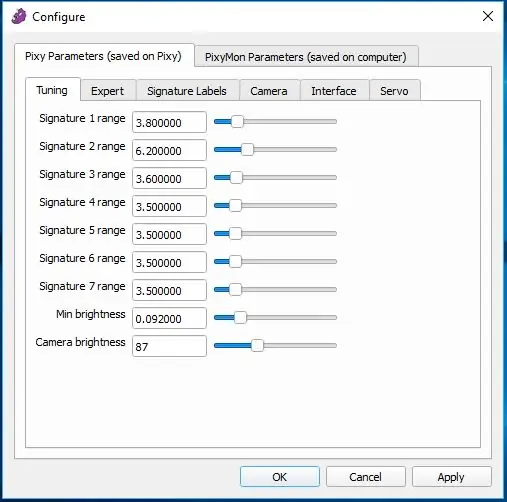
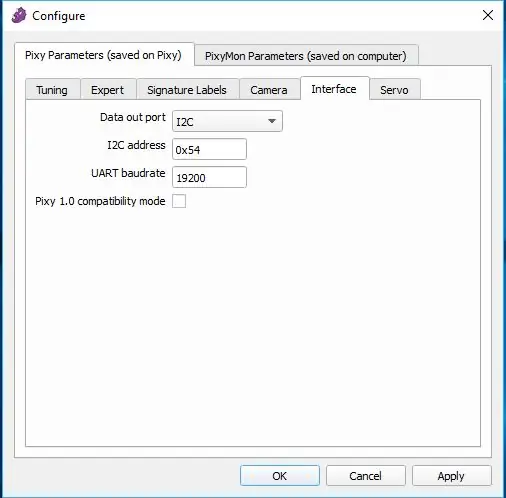
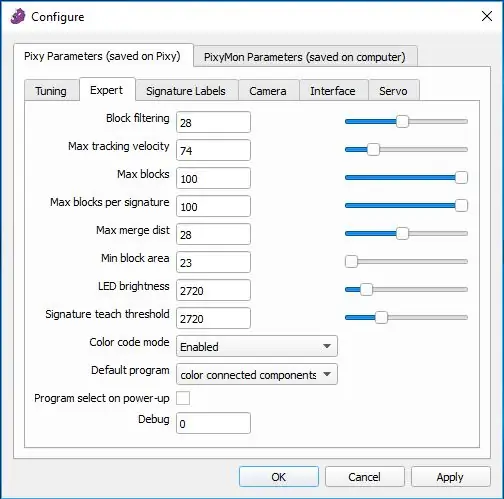
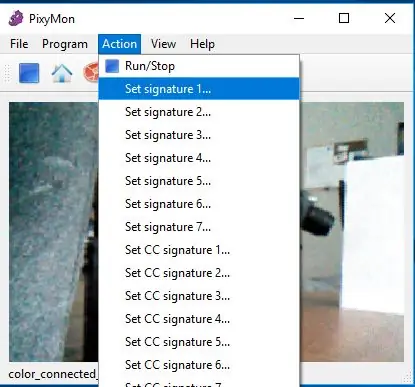
سازندگان دوربین Pixy نرم افزاری به نام PixyMon ارائه می دهند که نشان می دهد دوربین چه چیزی را "می بیند" و به کاربران اجازه می دهد تا پارامترها را تنظیم کنند ، رابط ها را تنظیم کرده و کد رنگ ایجاد کنند. من PixyMon را از وب سایت آنها در اینجا بارگیری و نصب کردم. سپس Pixy2 را از طریق USB به رایانه خود متصل کردم و به منوی File رفتم و Configure را انتخاب کردم.
ابتدا ، رابط کاربری را روی I2C تنظیم کردم ، زیرا از یک برد غیر آردوینو استفاده خواهم کرد.
در مرحله بعد ، برخی از تنظیمات متفرقه را در منوی متخصص ، همانطور که در تصویر مشاهده می شود ، تنظیم کردم.
سرانجام ، از بلوکی که می خواستم استفاده کنم خارج شدم و "تنظیم امضا 1" را در زیر منوی Action کلیک کردم. این چیزی است که Pixy به دنبال آن است.
مرحله 4: سیم کشی
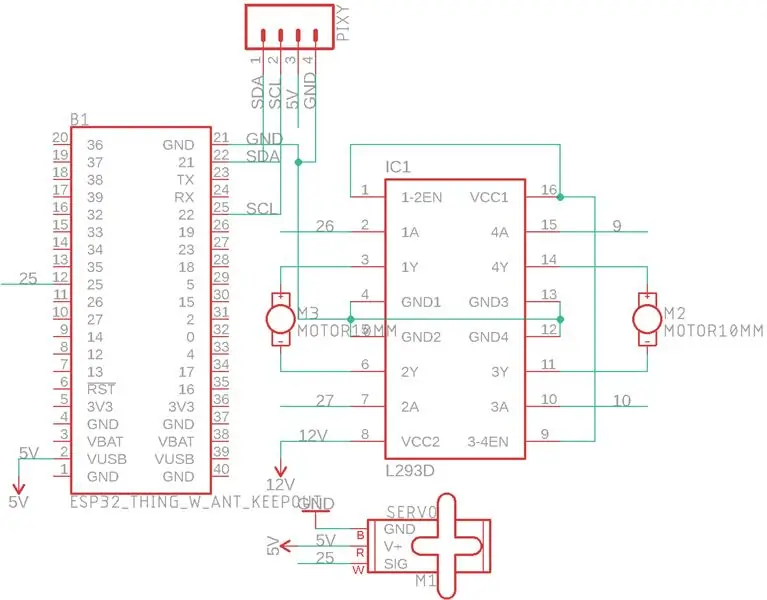
از آنجا که من Pixy را برای استفاده از حالت I2C تنظیم کردم ، فقط 4 سیم برای اتصال آن به ESP32 FireBeetle لازم است. فقط SDA ، SCL ، 5V و GND را وصل کنید. سپس درایور موتور L293D دوگانه H-Bridge DC را به پین های IO26 ، IO27 ، IO9 و IO10 ، به همراه قدرت و خروجی وصل کردم ، همانطور که در این تصویر دیده می شود.
مرحله 5: ایجاد برنامه
برنامه "جریان" به شرح زیر است: بلوک هدف را پیدا کنید
عرض و موقعیت را بدست آورید
موقعیت روبات را بر اساس مکان بلوک تنظیم کنید
جلو بروید تا به اندازه کافی نزدیک شود
گرفتن شی
معکوس به عقب
شی را رها کنید
مرحله ششم: استفاده از ربات


من ابتدا یک تکه کاغذ سفید برای پس زمینه گذاشتم تا از تشخیص تصادفی دیگر اجسام جلوگیری کنم. سپس ، ESP32 را تنظیم مجدد کردم و مشاهده کردم که به سمت جسم حرکت می کند ، آن را گرفته و سپس بازگردانده می کنم ، همانطور که در فیلم مشاهده می شود.
توصیه شده:
کنترل کننده بازی مبتنی بر آردوینو - کنترل کننده بازی Arduino PS2 - بازی Tekken With DIY Arduino Gamepad: 7 مرحله

کنترل کننده بازی مبتنی بر آردوینو | کنترل کننده بازی Arduino PS2 | بازی Tekken With DIY Arduino Gamepad: سلام بچه ها ، بازی کردن همیشه سرگرم کننده است اما بازی با کنترلر بازی سفارشی DIY خود سرگرم کننده تر است. بنابراین ما در این دستورالعمل یک کنترلر بازی با استفاده از arduino pro micro ایجاد می کنیم
ساخت یک اسباب بازی ربات کم هزینه: 9 مرحله

یک اسباب بازی رباتی با هزینه کم بسازید: در این قسمت آموزشی می توانید یک اسباب بازی رباتی با هزینه کم بسازید که می توانید برای خود یا بچه های خود بسازید. من می توانم به شما اطمینان دهم ، بچه های شما مادام العمر به خاطر خواهند آورد که شما برای آنها اسباب بازی درست کرده اید. اسباب بازی شبیه تصویر پیوست شده و y
ربات شادی (Robô Da Alegria) - ربات منبع باز 3D چاپ شده ، ربات Arduino !: 18 مرحله (همراه با تصاویر)

ربات شادی (Robô Da Alegria) - ربات منبع باز سه بعدی ، ربات قدرتمند Arduino!: جایزه اول در مسابقه چرخ های دستورالعمل ، جایزه دوم در مسابقه دستورالعمل های آردوینو و دومین مسابقه در طراحی برای کودکان. با تشکر از همه کسانی که به ما رای دادند! روبات ها به همه جا می رسند. از کاربردهای صنعتی تا
ربات متعادل کننده / ربات 3 چرخ / ربات STEM: 8 مرحله

ربات متعادل کننده / ربات 3 چرخ / ربات STEM: ما یک ربات متعادل کننده و 3 چرخ ترکیبی برای استفاده آموزشی در مدارس و برنامه های آموزشی بعد از مدرسه ساخته ایم. این ربات بر اساس Arduino Uno ، یک سپر سفارشی (تمام جزئیات ساخت ارائه شده است) ، یک باتری لیتیوم یون (همه ساخت
[ربات آردوینو] چگونه می توان یک ربات ضبط حرکتی ساخت - ربات انگشت شست - سرو موتور - کد منبع: 26 مرحله (همراه با تصاویر)
![[ربات آردوینو] چگونه می توان یک ربات ضبط حرکتی ساخت - ربات انگشت شست - سرو موتور - کد منبع: 26 مرحله (همراه با تصاویر) [ربات آردوینو] چگونه می توان یک ربات ضبط حرکتی ساخت - ربات انگشت شست - سرو موتور - کد منبع: 26 مرحله (همراه با تصاویر)](https://i.howwhatproduce.com/images/001/image-1599-93-j.webp)
[ربات آردوینو] چگونه می توان یک ربات ضبط حرکتی ساخت | ربات انگشت شست | سرو موتور | کد منبع: ربات انگشت شست از پتانسیومتر سروو موتور MG90S استفاده شده است. بسیار سرگرم کننده و آسان است! کد بسیار ساده است. فقط در حدود 30 خط است. به نظر می رسد یک حرکت ضبط است. لطفاً هر گونه سوال یا بازخوردی بگذارید! [دستورالعمل] کد منبع https: //github.c
